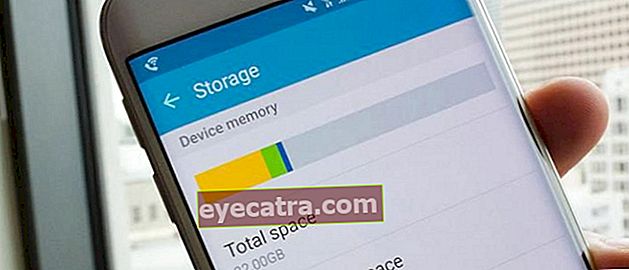hvordan du skifter bakgrunn på en Windows 7, 8 og 10 bærbar PC
Vil du vite hvordan du bytter bakgrunn på en Windows 7, 8 og 10 bærbar PC? ApkVenue vil dele hvordan du bytter bærbar bakgrunn på de enkleste måtene.
Bakgrunn er en av de mest endrede tingene på forskjellige enheter, inkludert bærbare datamaskiner. Endring humørtrend, eller stemning kan være grunnen til at folk skifter bakgrunn.
Derfor er det veldig viktig å vite hvordan du bytter bakgrunn på en bærbar PC slik at du kan justere tapetet som brukes med hjertet og så videre.
Denne gangen deler ApkVenue tips om hvordan du endrer bakgrunnsbilder til bærbare datamaskiner for HP, ASUS, Acer og andre merker for OS Windows 7 og Windows 10.
Hvordan endre bakgrunnsbilde på en Windows 7 bærbar PC
Selv om jeg ikke fikk det til Oppdater igjen, Windows 7 er fortsatt operativsystem som er mye brukt i Indonesia.
Den lettere karakteren sammenlignet med Windows 10, og funksjonene er fortsatt relativt komplette, noe som gjør at mange motvillige til å bytte fra Windows 7.
For dine lojale Windows 7-brukere vil ApkVenue dele noen tips om hvordan du endrer Windows 7-bærbare bakgrunnsbilder for alle dere.
Hvordan endre bakgrunn på bærbare datamaskiner fra ASUS, HP, Lenovo og andre via kontrollpanelet
Hvordan endre bakgrunnsbilde for den første Windows 7 bærbare datamaskinen som ApkVenue vil bruke til dette, bruker menyen Kontrollpanel først.
Det er flere trinn du må følge for å endre det kule tapetet via Kontrollpanel og her er de komplette trinnene.
- Trinn 1 - Gå inn i menyen Kontrollpanel via startmenyknappen og velg Kontrollpanel.

- Steg 2 - Velg deretter menyen etter det Endre skrivebordsbakgrunn som er under menyen utseende og personalisering.

- Trinn 3 - Velg bildet du vil bruke. Hvis bildet ikke er synlig i utvalget, kan du søke etter det ved å trykke på knappen Broswe.

- Trinn 4 - Meny Bildeposisjon du kan bruke den til å velge posisjonen til bildet etter hva du vil ha.

- Trinn 5 - Du kan bruke menyen Tilfeldig rekkefølge for å velge flere bilder samtidig som vil vises i løpet av en viss tid.

Hvordan endre bakgrunnsbilde på bærbare datamaskiner fra Acer, Lenovo, HP og andre via høyreklikk
Bortsett fra å gå gjennom menyen Kontrollpanel, hvordan du endrer bakgrunnsbilde på ASUS, Acer og andre bærbare datamaskiner, kan også gjøres direkte fra skrivebordet.
Her er noen trinn du kan følge for å endre den bærbare bakgrunnsboken rett gjennom skrivebordet.
- Trinn 1 - Gikk inn i skrivebordethøyreklikk og velg meny Tilpass. Denne menyen åpner neste alternativvindu.

- Steg 2 - Etter at valgvinduet åpnes, velger du menyen Endre skrivebordsbakgrunn som ligger i nedre venstre hjørne.

Trinn 3 - Etter å ha blitt dirigert til menyen i det andre alternativvinduet, trenger du bare å velge bildet du vil ha.
Trinn 4 - Du kan også bruke menyen Bildeposisjon og også menyen Tilfeldig rekkefølge det samme som det Jaka forklarte tidligere.

De to måtene å endre Windows 7 laptop tapet som ApkVenue deler er faktisk det samme som sluttresultatet, du kan velge den enkleste måten du vil.
Hvordan endre bakgrunnsbilde på en Windows 8 bærbar PC
Selv om Windows 8 er klassifisert Operativsystem som er mindre populær enn Windows 7 og Windows 10, vil ApkVenue fortsatt diskutere hvordan du bytter bakgrunn i Windows 8.
Windows 8 har en skjerm som er klassifisert som forvirrende for brukerne, noe som gjør den klassifisert som et av Microsofts mislykkede produkter.
I dette forvirrende utseendet gir Windows 8 fremdeles muligheter for brukere å endre utseendet på bakgrunnen, og her er mer informasjon.
Hvordan endre bakgrunnsbilde på en Windows 8 bærbar PC
Det er flere trinn du må ta for å kunne endre utseendet på bakgrunnen på en bærbar PC med Windows 8 OS, og her er de komplette trinnene.
- Trinn 1 - Gikk inn i Startskjerm, betegnelsen for den første skjermen du får tilgang til OS denne ved å trykke på Windows-tasten.

- Steg 2 - Skriv inn i søkefeltet Endre bakgrunn og farger ved start, og åpne menyen som vises av søkemotoren.

- Trinn 3 - Etter å ha klikket på søkeresultatet, vises en meny Tilpass. I denne menyen kan du velge et bilde som skal brukes som bakgrunn og også et fargetema Startskjerm Vi.

Hvordan endre Windows 10 Laptop Wallpaper
Bortsett fra Windows 7, har Windows 10 også et stort antall brukere i Indonesia. Dette siste operativsystemet fra Windows har sine egne fordeler i forhold til Windows 7.
For PC-er med høye spesifikasjoner og også nye bærbare datamaskiner bruker de vanligvis Windows 10 som sitt nåværende operativsystem.
For det har ApkVenue også utarbeidet en måte å endre Windows 10 bærbare bakgrunnsbilder som du kan bruke til å gjøre den bærbare datamaskinen mer attraktiv.
Hvordan endre bakgrunnsbærbar PC HP, ASUS, Acer og andre via Innstillinger-menyen
Det er flere måter å endre laptop bakgrunn for Windows 10 OS, og den første måten ApkVenue vil diskutere er måten å bruke menyen på innstillinger.
Det er flere trinn du må følge for å endre bakgrunnsbildet på denne måten. Her er de fullstendige trinnene.
- Trinn 1 - Klikk på ikonet vinduer i nedre venstre hjørne av den bærbare datamaskinen din, etter menyen innstillinger vises, klikker du på menyen.

- Steg 2 - Etter menyen innstillinger valgt vises et nytt valgvindu. Velg meny Personalisering for å endre bakgrunnsbilde.

- Trinn 3 - For å erstatte bakgrunnsbildet med et bilde du har klargjort på forhånd, endrer du alternativene under kolonnen Bakgrunn med Bilde.

- Trinn 4 - Velg bildet du ønsker ved å søke ved å klikke på menyen Søk og se etter bildet i mappen der du legger det.

Hvordan endre bakgrunnsbilder for bærbare datamaskiner fra Lenovo, ASUS, Acer og andre
Hvordan endre bakgrunnsbilde på denne andre Windows 10-bærbare datamaskinen er faktisk mye enklere enn den forrige metoden.
Det er to versjoner av hvordan du endrer dette levende bakgrunnsbildet, og trinnene er enda enklere, og her er en fullstendig forklaring.
Versjon 1
Trinn 1 - Åpne mappen der du lagrer bildet du vil bruke som bakgrunn.
Steg 2 - Høyreklikk på bildet og velg bruk som skrivebordsbakgrunn. Automatisk blir bakgrunnsbildet ditt endret.

Versjon 2
Trinn 1 - Gå til skrivebordet på den bærbare datamaskinen, og høyreklikk deretter på skrivebordet.
Steg 2 - Velg en meny Tilpass for å vise bakgrunnsinnstillingsvinduet og også temaet til den bærbare datamaskinen.

- Trinn 3 - For å erstatte tapetet med et bilde som er klargjort på forhånd, endrer du alternativene Bakgrunn med Bilde, og finn bildet du vil ha med Søk.

Alle måter å endre Windows 10-bakgrunnsbilde kan fortsatt brukes, bare velg den enkleste og passer hver av dere.
Dette er noen av måtene du kan endre bakgrunn på din favoritt bærbare datamaskin.
I denne artikkelen har ApkVenue bevisst delt mange måter og alternativer for å endre utseendet på bakgrunnen på den bærbare datamaskinen din preferanse forskjellige folk.
Med disse tipsene kan du forhåpentligvis endre utseendet på den bærbare datamaskinen slik at den blir mer personlig og virkelig samsvarer med identiteten din.
Les også artikler om Tech Hack eller andre interessante artikler fra Restu Wibowo.